Tas ievērojami samazina lietošanas vienkāršību, tāpēc izlabojiet problēmu tūlīt
- Taustiņš Enter nedarbojas pārlūkprogrammā Firefox, iespējams, datorā ir vīruss.
- Vēl viens zināms problēmas cēlonis ir kļūdains pārlūkprogrammas paplašinājums.
- Atļaujot pareizos ieteikumus savai adreses joslai, pārlūkprogrammā Firefox var ātri atrisināt taustiņu Enter.
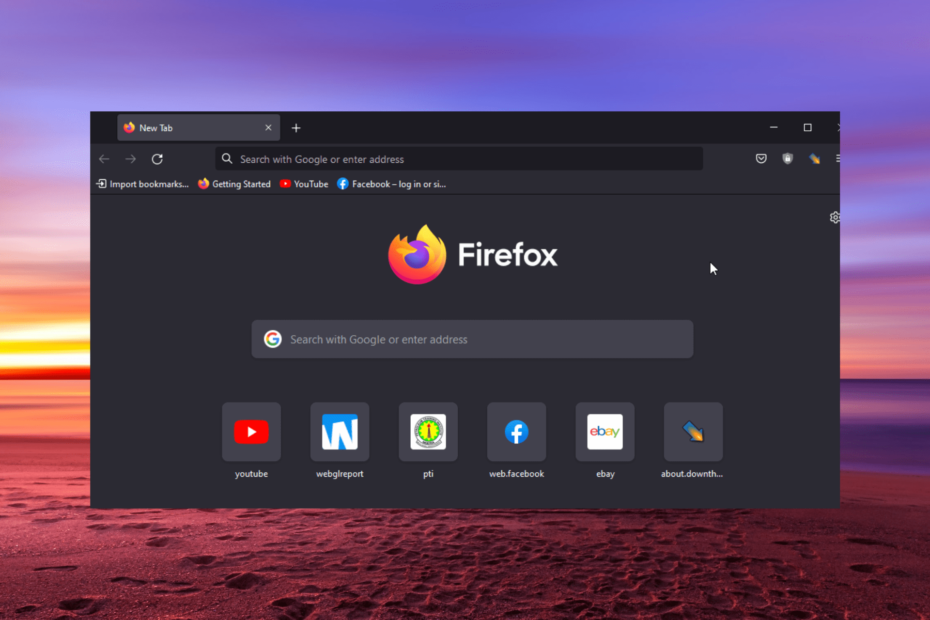
Jūs esat pelnījuši labāku pārlūkprogrammu! 350 miljoni cilvēku katru dienu izmanto Opera — pilnvērtīgu navigācijas pieredzi, kas tiek nodrošināta ar dažādām iebūvētām pakotnēm, uzlabotu resursu patēriņu un lielisku dizainu.Lūk, ko Opera var darīt:
- Vienkārša migrēšana: izmantojiet Opera palīgu, lai pārsūtītu datus no Firefox, veicot tikai dažas darbības
- Optimizējiet resursu izmantošanu: jūsu RAM atmiņa tiek izmantota efektīvāk nekā Firefox
- Uzlabota privātums: integrēts bezmaksas un neierobežots VPN
- Nav reklāmu: iebūvētais reklāmu bloķētājs paātrina lapu ielādi un aizsargā pret datu ieguvi
- Lejupielādēt Opera
Firefox ir viens no ātrākās un spēcīgākās pārlūkprogrammas visām ierīcēm. Tā ir arī diezgan droša pārlūkprogramma un izmanto mazāk sistēmas resursu.
Tādējādi tas varētu šķist ideāls pārlūks, taču diemžēl tas nevairās no problēmām. Viena no nesenajām sūdzībām ir tāda, ka pārlūkprogrammā Firefox nedarbojas taustiņš Enter.
Tas ir ievērojami samazinājis pārlūkprogrammas lietošanas vienkāršību un padarījis to nomāktu. Tomēr to ir vienkārši novērst, kā mēs parādīsim šajā rokasgrāmatā.
Kāpēc mana Enter taustiņš nedarbojas pārlūkprogrammā Firefox?
Iemesls, kāpēc taustiņš Enter nedarbojas pārlūkprogrammā Firefox, ir daudz. To var izraisīt problēmas ar pārlūkprogrammu vai dažas problēmas ar datoru.
Tālāk ir norādīti daži no konkrētiem iemesliem.
- Vīrusa klātbūtne datorā
- Bojāti pārlūkprogrammas paplašinājumi vai motīvs
- Nepareizi pārlūkprogrammas iestatījumi
- Novecojusi pārlūkprogramma
Ātrs padoms:
Tā vietā, lai novērstu Firefox problēmas, atgriezieties pie tīmekļa pārlūkošanas bez problēmām, izmantojot uzticamāku pārlūkprogrammu. Opera ir laba alternatīva ar standarta pārlūkošanas funkcijām, piemēram, grāmatzīmēm un privātu pārlūkošanu.
Visas Opera lietotnes tiek bieži atjauninātas, lai nodrošinātu maksimālu veiktspēju. Tam ir moderna un pielāgojama lietotāja saskarne. Varat integrēt savus iecienītākos paplašinājumus, izmantot reklāmu bloķētāju, iegūt bezmaksas, neierobežotu VPN un daudz ko citu.

Opera
Sērfojiet tīmeklī bez kļūdām un izbaudiet modernas tēmas, ātru piekļuvi sociālajiem medijiem un citas uzlabotas funkcijas!
Kā panākt, lai taustiņš Enter atkal darbotos pārlūkprogrammā Firefox?
1. Atjauniniet Firefox
- Noklikšķiniet uz izvēlnes pogu pārlūkprogrammā Firefox.
- Izvēlieties Iestatījumi opciju.
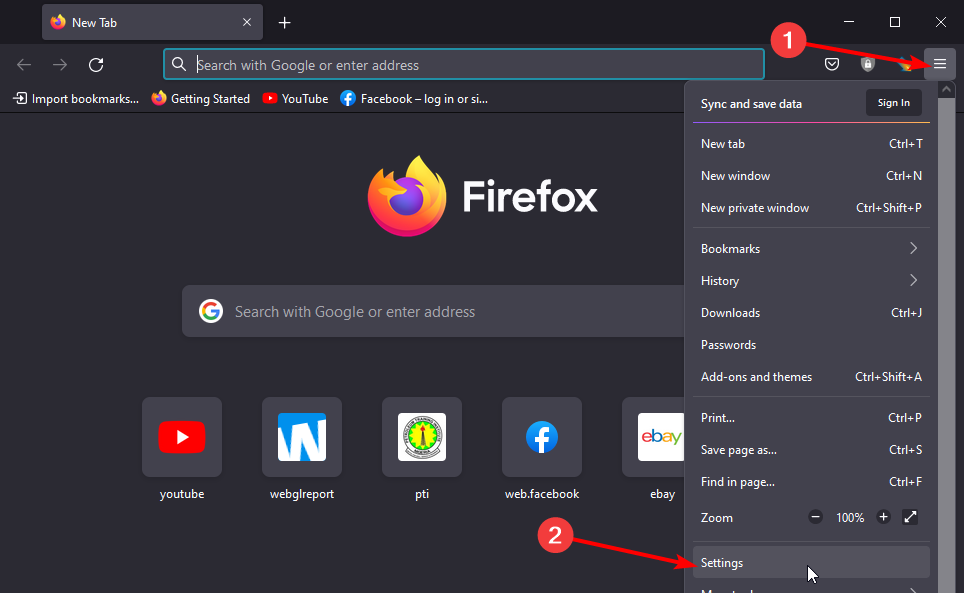
- Noklikšķiniet uz Meklēt atjauninājumus pogu zem Firefox atjauninājumi sadaļā.
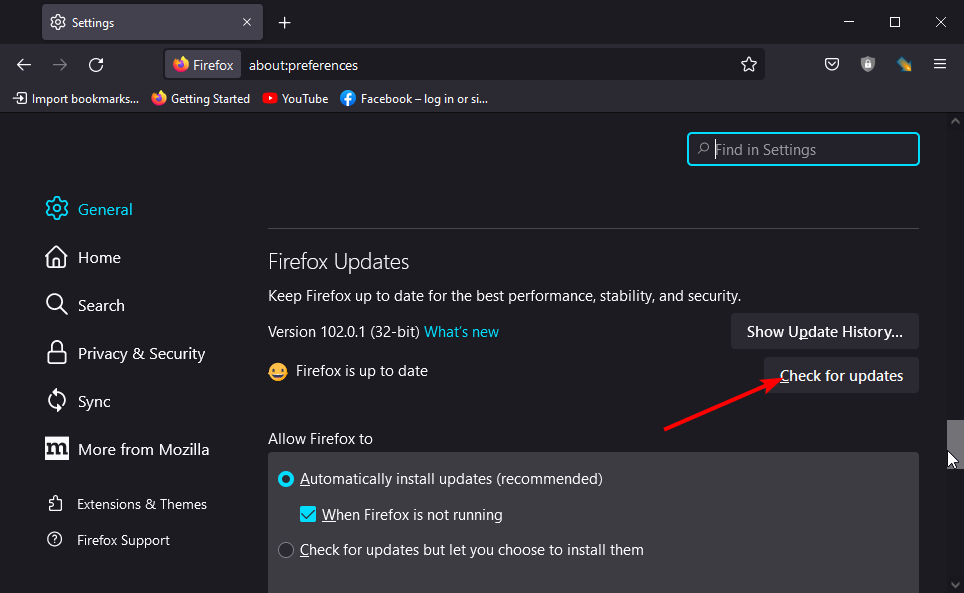
- Tas parādīs, vai ir pieejams kāds atjauninājums.
Novecojušas lietotnes ir daudzu problēmu galvenais cēlonis, un pārlūkprogrammas neatšķiras. Taustiņš Enter nedarbojas pārlūkprogrammā Firefox, iespējams, pārlūkprogrammas versijas kļūdas dēļ.
Iespējams, šī problēma ir novērsta jaunākā laidienā. Šajā gadījumā pārlūkprogrammas atjaunināšana palīdzēs ātri atrisināt problēmu.
2. Veiciet vīrusu skenēšanu
2.1. Skenējiet vīrusus manuāli
- Nospiediet pogu Windows+ estaustiņi, lai atvērtu Iestatījumi lietotne.
- Izvēlieties Atjaunināšana un drošība opciju.
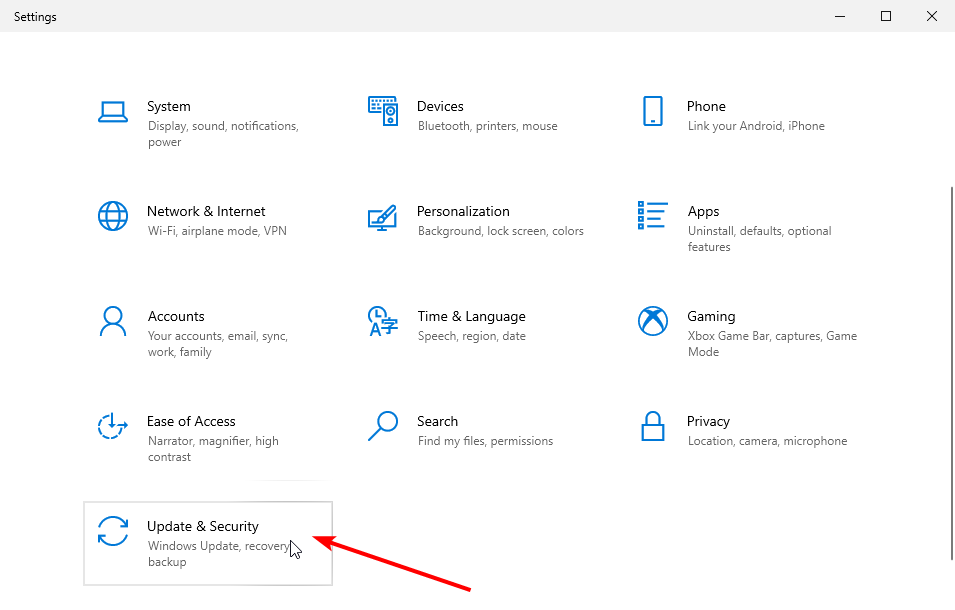
- Klikšķis Windows drošība kreisajā rūtī.
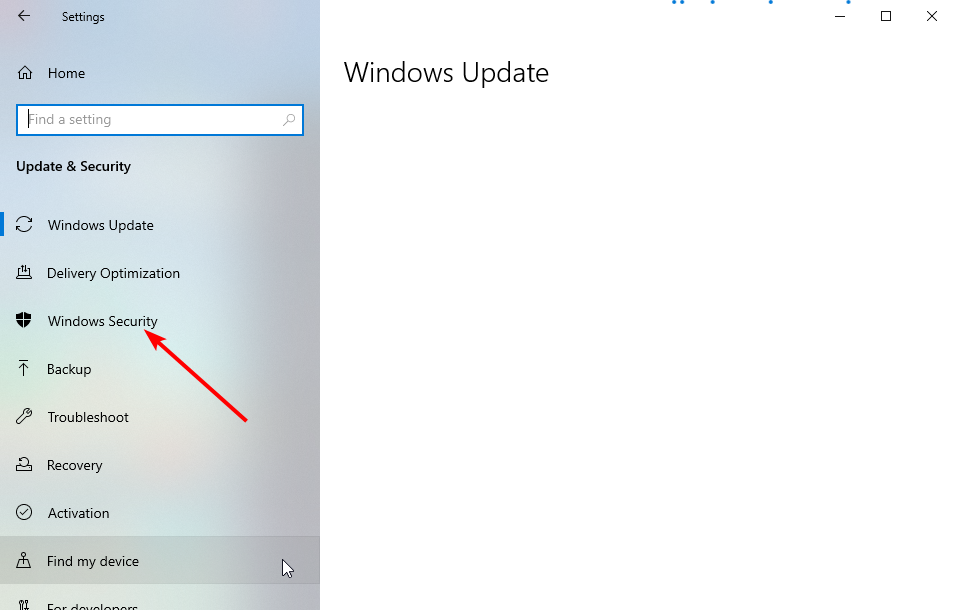
- Izvēlies Aizsardzība pret vīrusiem un draudiem opciju.
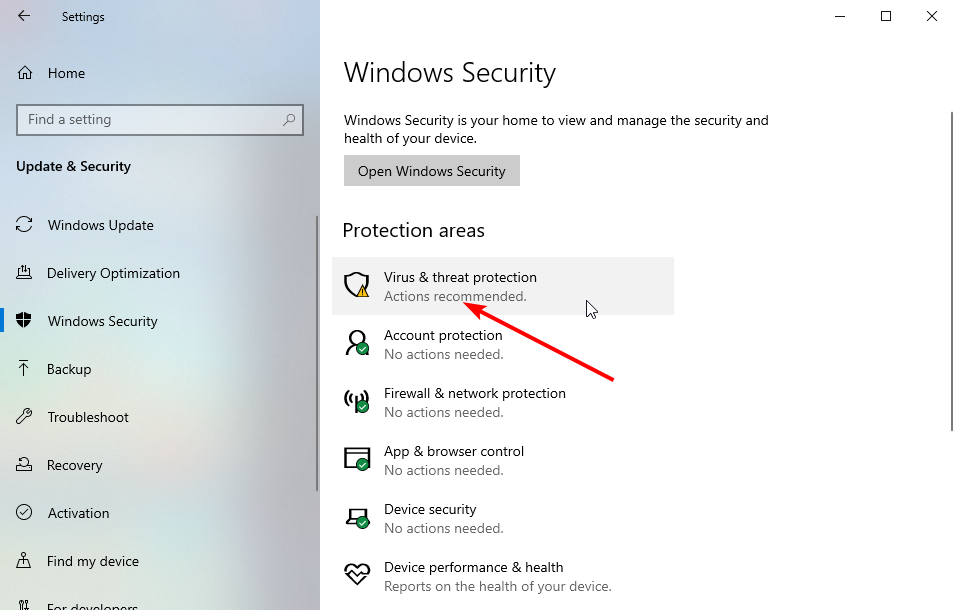
- Izvēlieties Skenēšanas opcijas.
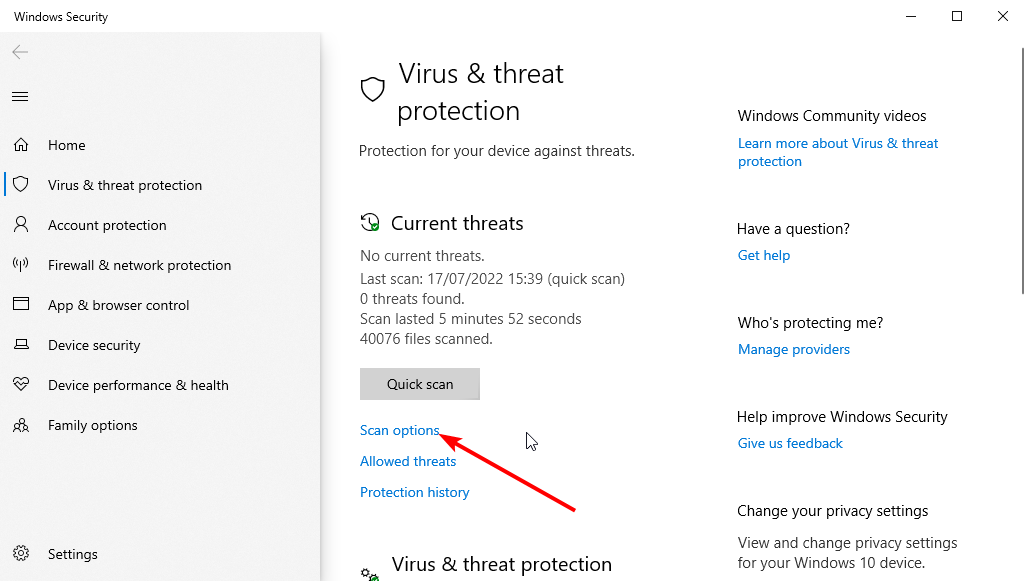
- Izvēlieties kādu no piedāvātajām opcijām un noklikšķiniet uz Skenēt tagad pogu.
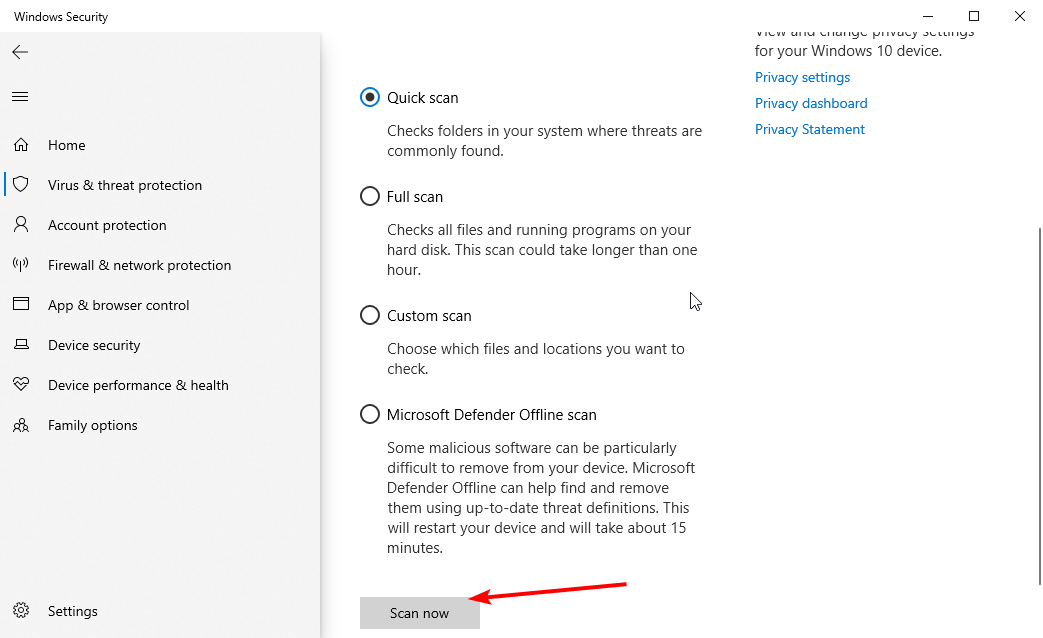
Vīrusiem nav jāievada. Tie sajaucas ar datoru, un tas varētu būt iemesls, kāpēc pārlūkprogrammā Firefox nedarbojas taustiņš Enter.
Lai veiktu dziļu un rūpīgu skenēšanu, atlasiet opciju Pilna skenēšana vai Microsoft Defender bezsaistes skenēšana.
2.2. Skenējiet vīrusus automātiski
Tā vietā, lai veiktu iepriekš aprakstītās milzīgas darbības, lai meklētu vīrusus, varat automatizēt procesu, izmantojot ESET NOD32 Antivirus.
ESET NOD32 Antivirus ir ātra un viegla programmatūra, kas neaizņem vietu jūsu datorā. Tas prasīs tikai programmatūras instalēšanu un parūpēsies par jūsu drošības vajadzībām.
Tas izmanto jaunākās tehnoloģijas, lai nodrošinātu jums daudzslāņu, proaktīvu aizsardzību tiešsaistē un bezsaistē. Turklāt tas vienmēr nodrošina aizsardzību pret ļaunprātīgu programmatūru, pikšķerēšanu un izpirkuma programmatūru.
Tā ir tikai pilnīga drošības pakotne, lai nodrošinātu jūsu datora un lietotņu nevainojamu darbību.
⇒ Iegūstiet ESET NOD32
3. Iespējot adrešu joslas ieteikumus
- Atveriet Firefox un adreses joslā ierakstiet tālāk norādīto komandu.
par: preferences#privacy - Atzīmējiet izvēles rūtiņu Pārlūkošanas vēsture, Grāmatzīmes, Atvērtās cilnes, Īsceļi un meklētājprogrammas sadaļā Adreses josla.
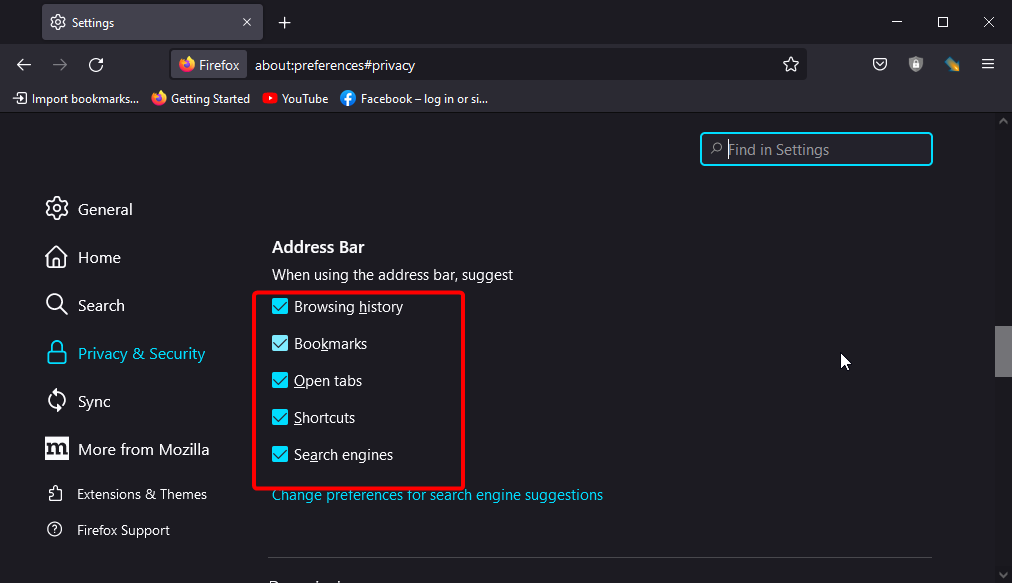
- Restartējiet pārlūkprogrammu.
Ja neatļaujat visus ieteikumus, pārlūkprogrammā Firefox var pārstāt darboties Enter taustiņš. Īpaši tas būs pamanāms adreses joslā.
Iespējojot visus pieejamos ieteikumus adreses joslai un restartējot pārlūkprogrammu, vajadzētu palīdzēt atjaunot normālu darbību.
- 3 veidi, kā salabot notikumu uztvērēju, ja tas nedarbojas pārlūkprogrammā Firefox
- LinkedIn nedarbojas pārlūkprogrammā Firefox: 7 apstiprināti labojumi, kas jāizmēģina
4. Restartējiet Firefox drošajā režīmā
- Palaidiet Firefox un noklikšķiniet uz izvēlnes pogu.
- Noklikšķiniet uz Palīdzība opciju.
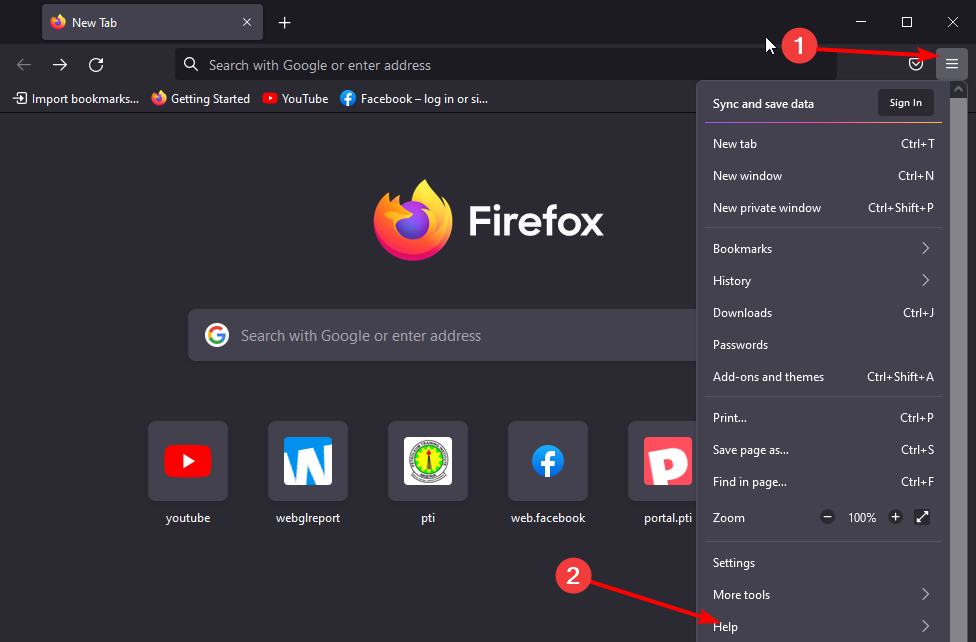
- Izvēlies Problēmu novēršanas režīms… opciju.
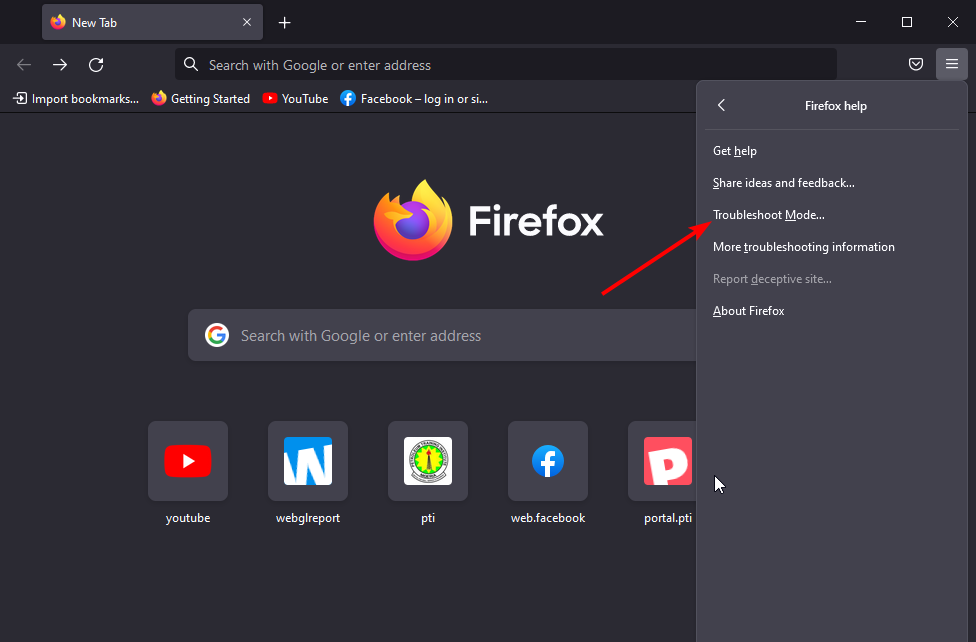
- Noklikšķiniet uz Restartēt pogu, kad tiek prasīts apstiprināt darbību.
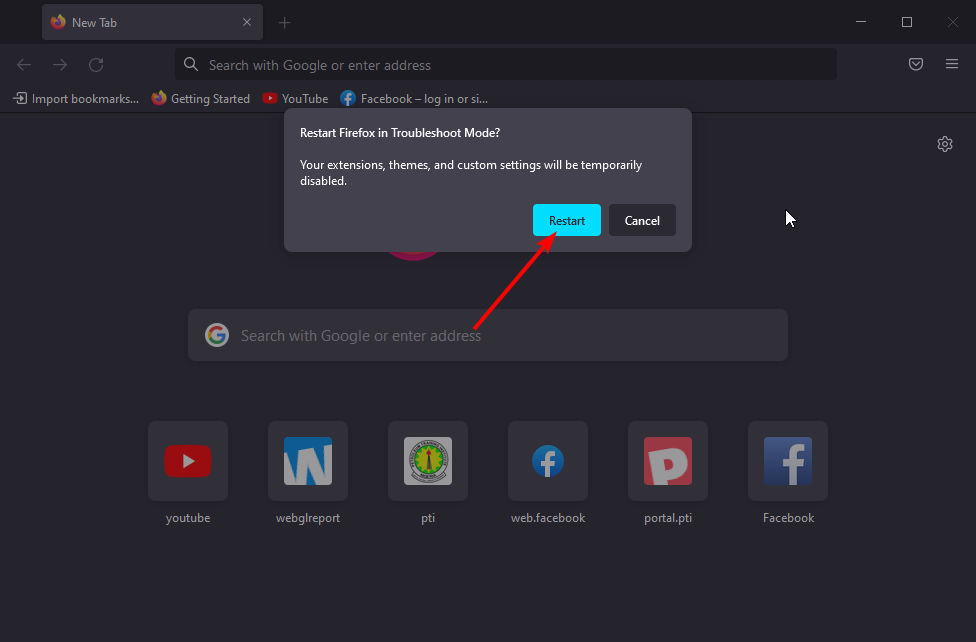
Lai arī paplašinājumi un motīvi palīdz uzlabot Firefox izskatu un funkcionalitāti, tie var būt arī iemesls, kāpēc jūsu Enter taustiņš nedarbojas. Tas ir tāpēc, ka daži no šiem papildinājumiem var saskarties ar problēmām un sākt darboties nepareizi.
Restartējot Firefox drošajā režīmā, pārlūkprogramma tiks startēta ar atspējotiem paplašinājumiem, motīviem un pielāgotajiem iestatījumiem.
Ja pārlūkprogrammā Firefox nedarbojas taustiņš Enter, tiek ierobežoti pārlūkprogrammas pieejamības līdzekļi. Lai gan problēma var būt nomākta, to var viegli novērst, izmantojot šajā rokasgrāmatā sniegtos risinājumus.
Vai jūs saskaraties ar kritiskāku problēmu, piemēram, tastatūra nedarbojas pārlūkprogrammā Firefox? Pēc tam skatiet mūsu detalizēto rokasgrāmatu par to, kā atjaunot pārlūkprogrammas normālu darbību.
Tālāk esošajos komentāros nekautrējieties paziņot mums par labojumu, kas palīdzēja atrisināt problēmu.
 Vai joprojām ir problēmas?Labojiet tos, izmantojot šo rīku:
Vai joprojām ir problēmas?Labojiet tos, izmantojot šo rīku:
- Lejupielādējiet šo datora labošanas rīku vietnē TrustPilot.com novērtēts kā lieliski (lejupielāde sākas šajā lapā).
- Klikšķis Sākt skenēšanu lai atrastu Windows problēmas, kas varētu izraisīt datora problēmas.
- Klikšķis Remontēt visu lai novērstu problēmas ar patentētajām tehnoloģijām (Ekskluzīva atlaide mūsu lasītājiem).
Restoro ir lejupielādējis 0 lasītāji šomēnes.


